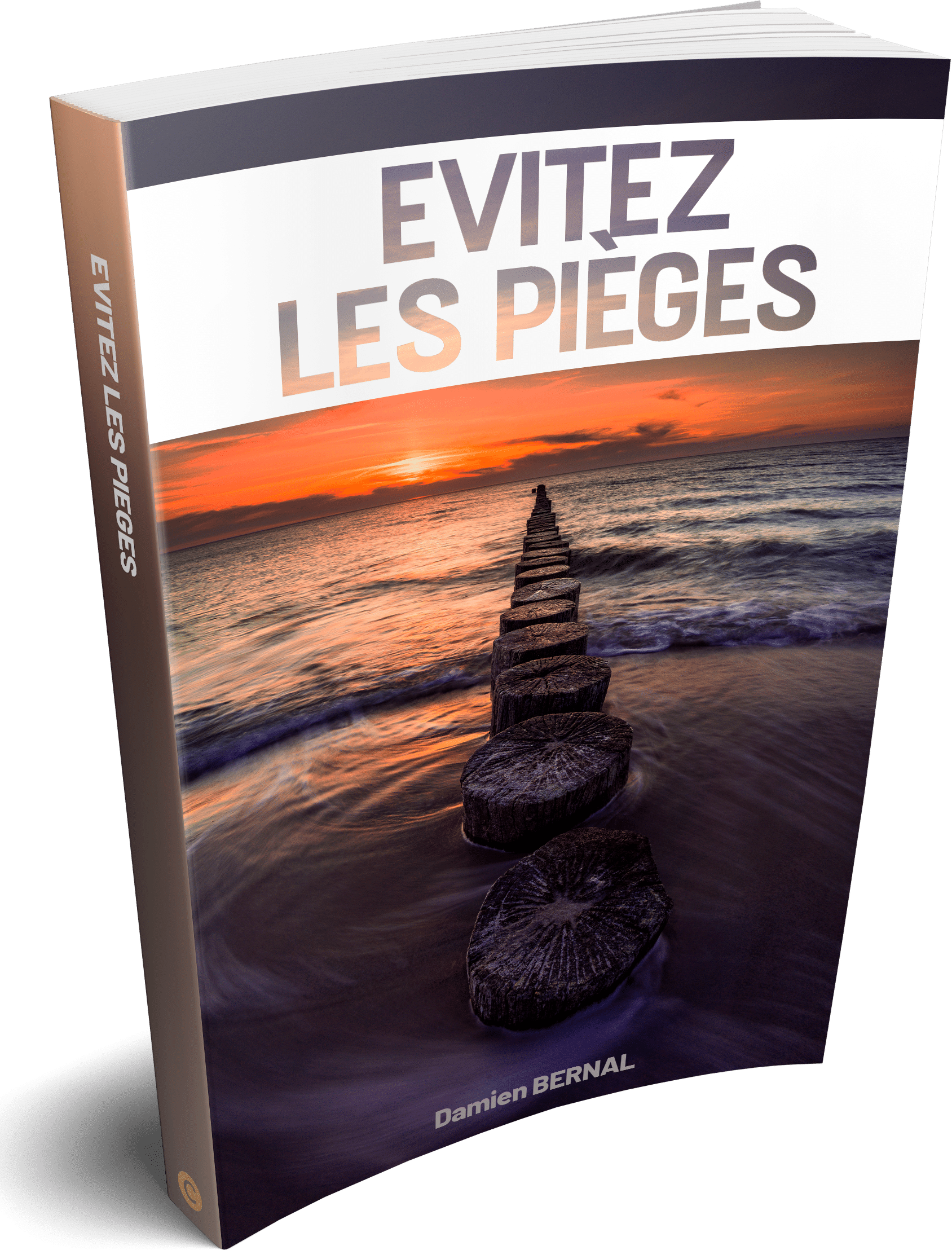Si vous appliquez des effets de films N&B sur vos photos, vous obtiendrez toujours un fichier RAW numérique non traité lorsque vous le développerez dans Lightroom ou ACR. Mais, cela pourrait changer pour les utilisateurs des appareils photo Fujifilm. X-LR est un plugin conçu pour le logiciel Lightroom – offert actuellement en version bêta – qui permet d’appliquer les simulations de film du X-T2 aux fichiers RAW.
Les fichiers RAW étant des négatifs numériques sans traitement, les simulations de films prédéfinis ne sont pas automatiquement appliquées. Ils s’affichent uniquement dans le viseur électronique pendant la prise de vue, en mode lecture ou lorsque vous utilisez les JPEG direct de votre appareil, mais il existe beaucoup mieux.
Le X-LR
Un nouveau plugin pour Lightroom vous permet d’inclure dans vos fichiers RAW la simulation de films que vous avez choisis lors de la prise de vue. Ce plugin lit les données de simulation de films dans les données EXIF du fichier RAW, applique un profil d’étalonnage correspondant et enregistre cette simulation de film dans votre fichier RAW. Les développeurs de ce plugin nous expliquent plus précisément comment fonction leur module:
Notre plugin n’applique pas automatique la simulation de films. Dans le menu fichier, une nouvelle fenêtre avec les options prédéfinies de films apparaît. C’est à partir de cette fenêtre que vous pouvez utiliser les simulations de films. Actuellement, ce plugin fonctionne uniquement avec le Fujifilm X-T2, mais les prochaines versions permettront d’appliquer les simulations aux autres appareils Fujifilm.
Comment l’installer ?
- Décompressez le fichier zip
- Vous devriez maintenant avoir un dossier appelé ‘jb_xLR.lrplugin’
- Si votre programme de décompression n’a pas conservé ce dossier, vous devez le créer et copier vos fichiers décompressés
- Déplacez jb_xLR.lrplugin dans un dossier de votre choix
- Ouvrez le gestionnaire de plugins Lightroom dans le menu Fichier
- Cliquez sur le bouton « Add »
- Accédez au plugin et cliquez sur « OK » sur un Mac ou « Ajouter un plugin » sur un PC
Comment l’utiliser ?
- Sélectionnez le fichier RAW
- Dans le menu Fichier > Plugin Extras > Choisissez le Style / Film Simulation
- Vous pouvez choisir le preset de votre choix
- Appuyez sur RUN
Les gens intéressé à tester ce plugin, peuvent le télécharger en cliquant ici. Pour plus de détails, vous pouvez consulter le site internet du concepteur de ce plugin.